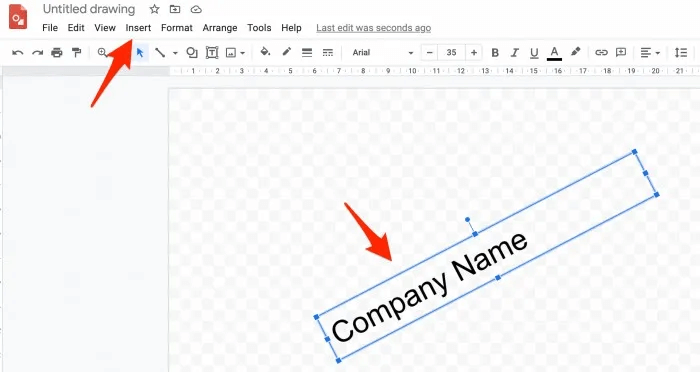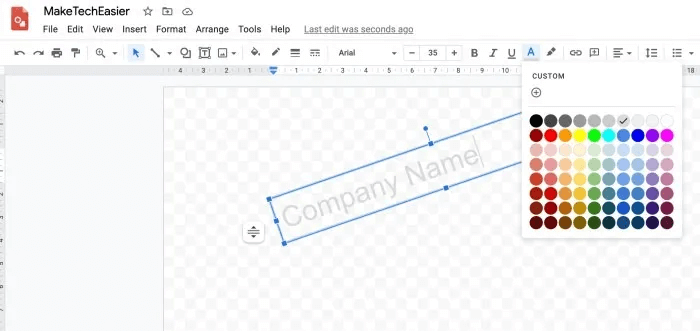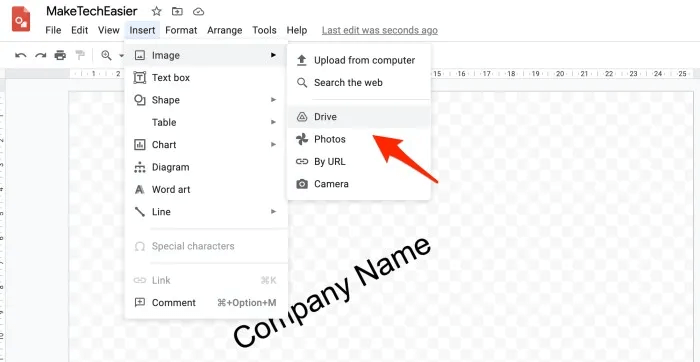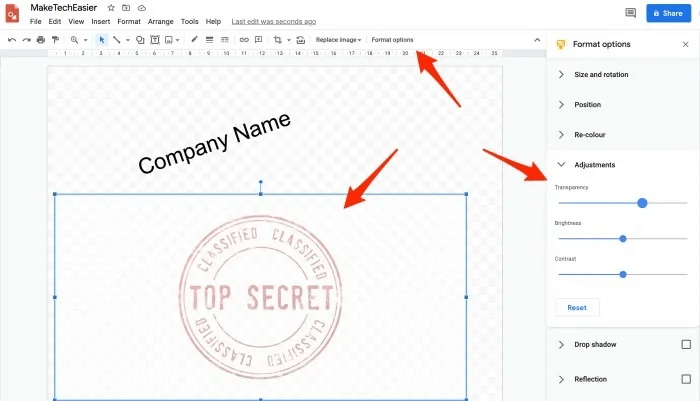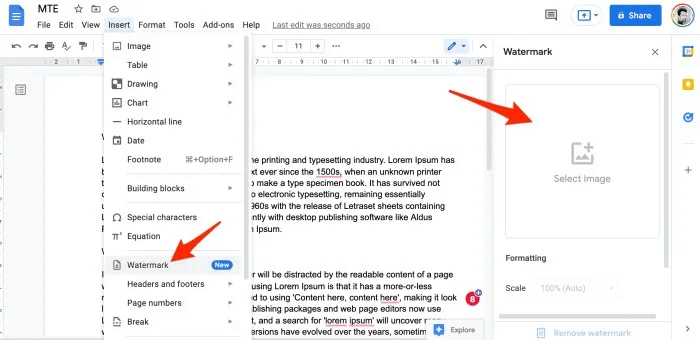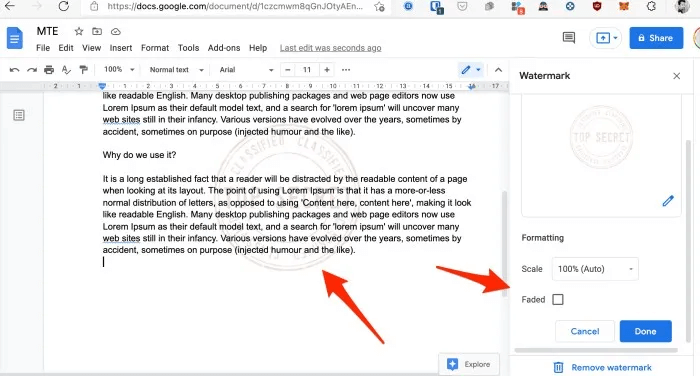如何在 Google 文檔中創建和插入水印
Google Docs 是一種流行的文檔編輯器,用於創建文檔 並編輯它。 早些時候,無法直接向 Google Docs 文檔添加水印,因此精明的用戶通過使用 Google Drawings 找到了解決方法。 在新的更新中,谷歌添加了一種在谷歌文檔中插入水印的原生方法。 在這裡,我們將展示如何在 Google 文檔中插入水印,以及如何使用第三方應用程序創建水印。
在何處以及如何使用水印
您可以考慮在幾種情況下使用水印。 多用於表示保密或保護所有者的權利。 一些例子包括:
- 文件性質高度機密或機密且您不希望隱藏的辦公文件
- 作者想要保護其數字權利的電子書
- 攝影師或設計師想要確保他們因其他人在公共領域共享的作品而獲得榮譽的圖像
- 在社交媒體或消息傳遞應用程序上免費分發電子書、照片等以建立品牌知名度
- 願意執行數字權利並在媒體組織內部傳遞指令的作家或編輯
水印對文檔和圖像都很有用。 它的使用方式取決於相應文件的用途。
如何在 Google 繪圖中創建水印
可以在 Google 繪圖中創建兩種類型的水印:文本和圖像。 選擇哪種取決於您自己的喜好。
- 打開一個應用程序 谷歌圖形. 您可以鍵入詳細信息(例如公司名稱)或使用可用的工具,例如藝術字、文本、形狀、塗鴉等,在 “插入菜單 -> 文本框” 創建水印。 我用文本框字段來寫 “公司名稱” 作為水印。
根據您的需要很容易更改字體類型、大小、顏色和設計。 只需選擇文本並應用更改。 由於無法控製文本列表的透明效果,所以最好選擇淺色的字體,比如淺灰色。
2. 如果您喜歡將圖像用作水印,請點擊 “插入 -> 圖片” 並根據圖像水印準備就緒的位置選擇一個選項。 它可能在雲端硬盤、照片或您的計算機上。
使用菜單欄 格式選項 添加部分的透明效果 “修改”。 您也可以添加其他效果。
3. 保存圖像文件並為其命名,以便您以後可以快速找到。
如何在 Google 文檔中添加水印
Microsoft Word 允許用戶 b在他們的文檔中插入水印 一段時間以來,Docs 最近添加了此功能。 您會在“插入”菜單下找到“水印”選項。
- 打開 文件 您要向其添加水印並選擇一個選項 “水印” 從列表中 “插入”。
- 點擊按鈕 “選擇圖片” 從您的計算機或驅動器下載水印。
3. 選擇水印後,您可以根據需要打開淡化效果或縮放屏幕截圖以增加/減小水印的大小。
4. 點擊按鈕 “完成了” 當您對結果滿意時。
經常問的問題
Q 1. 我可以使用 Google Docs 移動應用程序添加水印嗎?
回答。 不,目前該選項僅在桌面 Web 版本中可用。
Q2.圖紙是文件的一部分嗎?
回答。 是和不是。 Google Drawings 是集成到 Docs 中的獨立應用程序。 您可以從 Docs 訪問和使用它,但要獲得完整功能,您需要訪問獨立的 Web 版本。
結論
在 Google 文檔中插入水印的功能是一項受歡迎的功能。 這讓使用 Google 文檔進行個人和專業工作並需要保護內容/使用水印的每個人的生活更加輕鬆。